Samsung VP-DX104: печать фотографий (только для друк фотозображень (лише VP-DX103(i)/DX104/DX105(i)) VP-DX103(i)/DX104/DX105(i))
печать фотографий (только для друк фотозображень (лише VP-DX103(i)/DX104/DX105(i)) VP-DX103(i)/DX104/DX105(i)): Samsung VP-DX104
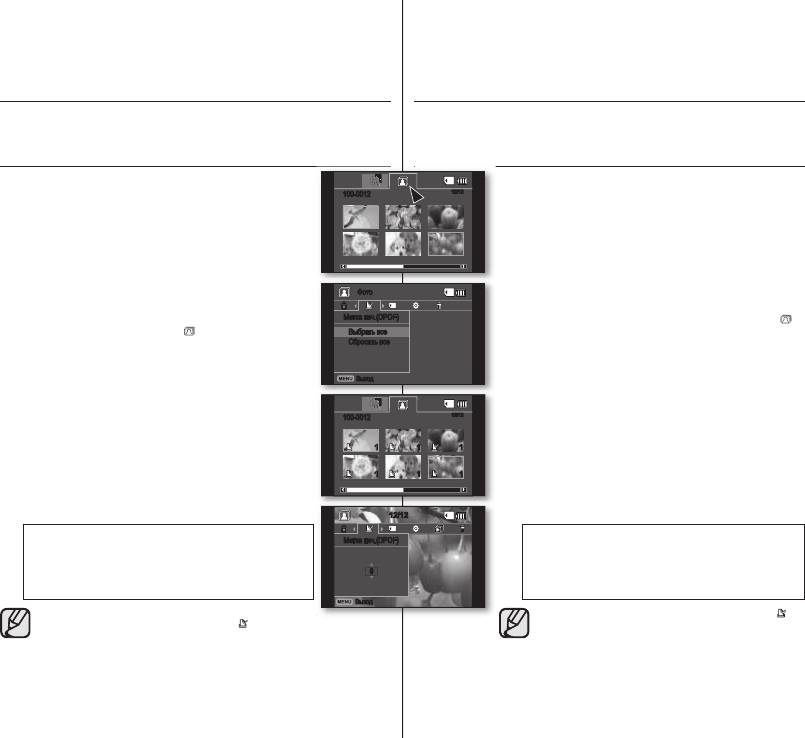
Ukrainian _8383_ Russian
печать фотографий (только для
друк фотозображень (лише
VP-DX103(i)/DX104/DX105(i))
VP-DX103(i)/DX104/DX105(i))
Можно распечатать фотографии, вставив в DPOF-совместимый принтер карту
Фотозображення можна надрукувати, встановивши DPOF-картку до DPOF-
с данными DPOF или подключив к принтеру PictBridge DVD-видеокамеру.
сумісного принтера, або підключивши DVD-відеокамеру до принтера PictBridge.
НАСТРОЙКА ПЕЧАТИ DPOF
НАЛАШТУВАННЯ ДРУКУ DPOF
•
Эта функция доступна только в режиме воспроизведения.
•
Ця функція працює лише в режимі відтворення.
стор. 21
стр. 21
•
Ця DVD-відеокамера сумісна з форматом DPOF
•
Данная DVD-видеокамера поддерживает функцию
(Цифровий формат порядку друку). За допомогою цієї
DPOF (Digital Print Order Format). На данной DVD-
DVD-відеокамери можна вибрати зображення для друку
видеокамере можно выбрать изображения для печати, а
та їх кількість. Цю функцію доцільно використовувати для
также необходимое количество распечаток. Эта функция
друку за допомогою принтера, сумісного з DPOF, або під
полезна при печати на DPOF-совместимом принтере или
час друку з носія даних у фотоательє.
при отправке носителя в фотоателье для печати.
1. Перемістіть перемикач POWER вниз, щоб увімкнути
1. Для включения питания передвиньте выключатель
живлення.
POWER вниз.
•
Установіть перемикач у режимі носія на CARD.
•
Установите переключатель режима сохранения в
стор. 30
положение CARD.
стр. 30
2. Натисніть кнопку MODE, потім скористайтеся
2. Нажмите кнопку MODE, затем с помощью джойстика
джойстиком, щоб вибрати ярлик фотозображення (
)
выберите вкладку фотографий ( ), чтобы задать режим
та встановити режим відтворення фото.
просмотра фотографий.
•
З’явиться список піктограм фотографій.
•
Появится эскизный указатель фотографий.
3. Натисніть кнопку MENU.
3. Нажмите кнопку MENU.
4. Перемістіть джойстик вправо або вліво, щоб вибрати
4. Переместите джойстик вправо или влево, чтобы выбрать
“Метка печ. (DPOF)” (Позн. друку (DPOF)).
параметр “Метка печ.(DPOF)”.
5. Перемістіть джойстик угору або вниз, щоб вибрати
5. Переместите джойстик вверх или вниз для выбора
потрібну опцію (“Выбрать все” (Вст. все) або “Сбросить
нужного параметра (“Выбрать все” или “Сбросить все”),
все” (Перезав. усі)), потім натисніть джойстик.
затем нажмите джойстик.
•
“Выбрать все” (Вст. все): позначка друку всіх
•
“Выбрать все”: для печати помечаются все изображения.
зображень.
Можно напечатать только одну копию для одного
Можна роздрукувати лише одну копію кожного
изображения, выбрав “Выбрать все”.
зображення шляхом натискання “Выбрать все” (Вст. все).
•
“Сбросить все”: удаление метки на печать.
•
“Сбросить все” (Перезав. усі): зняття позначки друку.
6.
Появится сообщение, соответствующее выбранному
6. З’явиться повідомлення відповідно до вибраної опції.
параметру. Переместите джойстик вправо или влево, чтобы
Перемістіть джойстик праворуч або ліворуч, щоб
выбрать “Да”, затем нажмите джойстик.
вибрати “Да” (Так) і натисніть джойстик.
Можно задать печать только тех фотографий, которые
Можна вибрати кількість лише у вікні відображення одного
отображаются в данный момент на дисплее. Нажмите кнопку MENU,
зображення. Натисніть кнопку MENU, потім перемістіть джойстик
затем переместите джойстик вправо или влево, чтобы выбрать
вправо або вліво, щоб вибрати “Метка печ. (DPOF)” (Позн. друку
“Метка печ.(DPOF)”. Переместите джойстик вверх или вниз, чтобы
(DPOF)). Перемістіть джойстик угору або вниз, щоб вибрати
выбрать количество распечаток. Для каждого изображения можно
кількість копій. Можна встановити максимум 99 копій для друку
задать печать до 99 копий. Для выхода нажмите кнопку MENU.
кожного зображення. Для виходу натисніть кнопку MENU.
•
При отображении изображений, отмеченных для печати,
•
Зображення, вибрані для друку, матимуть індикатор ( ).
на них будет отображаться индикатор (
).
•
Виконання команди “Сбросить все” (Перезав. усі) може
•
Выполнение команды “Сбросить все” может занять длительное
зайняти певний час, що залежить від кількості зображень.
время, которое зависит от количества сохраненных изображений.
•
DPOF (Цифровий формат порядку друку) дає змогу вносити
•
Функция DPOF (Digital Print Order Format) позволяет включить
інформацію друку до папки носія даних MISC. Виберіть
информацию о печати в папку MISC на носителе записи. Выберите
зображення для друку та кількість копій.
изображения для печати, а также необходимое количество копий.
•
Функція недоступна для відеофайлів.
•
Эта функция недоступна для видеоизображений.
При отображении изображений, отмеченных для печати,
12/12
100-0002
Метка печ.(DPOF)
1
0
НАЛАШТУВАННЯ ДРУКУ DPOF
•
100-0012
12/12
Фото
Метка печ.(DPOF)
Выбрать все
Сбросить все
Выход
100-0012
12/12
1 1 1
1 1 1
Выход
(AD68-02550K)VP-DX100_RUS+UKR.indb 83 2008-03-07 ¿ÀÈÄ 3:10:26
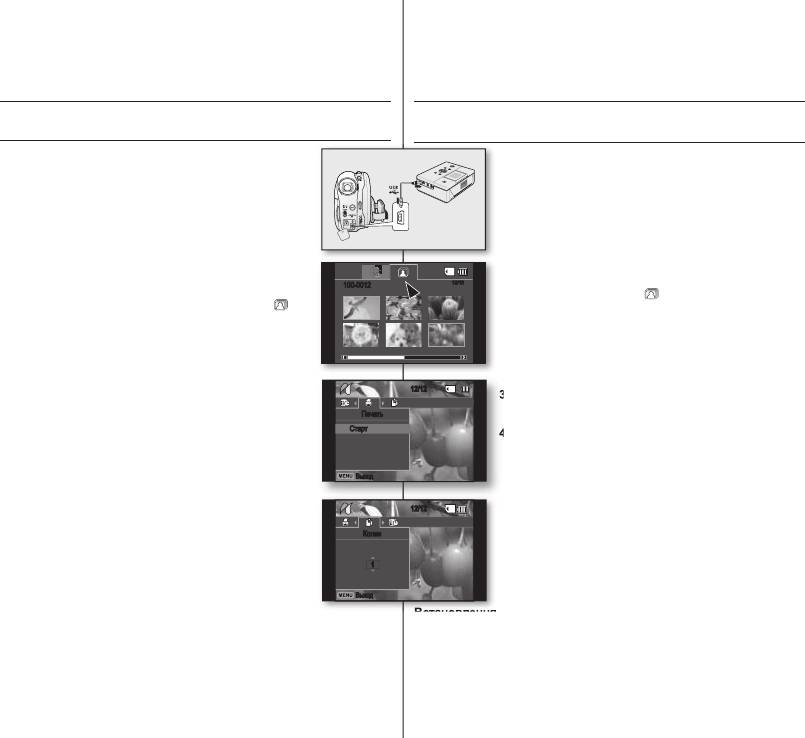
84_ Russian Ukrainian _84
печать фотографий (только для
друк фотозображень (лише
VP-DX103(i)/DX104/DX105(i))
VP-DX103(i)/DX104/DX105(i))
ПРЯМАЯ ПЕЧАТЬ С ПОМОЩЬЮ PICTBRIDGE
БЕЗПОСЕРЕДНІЙ ДРУК ЗА ДОПОМОГОЮ PICTBRIDGE
•
Если принтер совместим со стандартом PictBridge,
•
Якщо ваш принтер сумісний із PictBridge, фотознімки
фотографии можно легко напечатать, подключив
можна легко роздрукувати, підключивши камеру за
видеокамеру напрямую к принтеру с помощью
допомогою USB-кабелю безпосередньо до принтера.
кабеля USB.
Режим DPOF не можна встановити під час
Задание параметров печати DPOF невозможно,
використання PictBridge.
стор. 83
когда используется PictBridge.
стр. 83
ПОПЕРЕДЖЕННЯ. Після вибору “PictBridge” в меню,
ПРИМЕЧАНИЕ. После выбора “PictBridge” в меню
підключіть USB-кабель.
подключите кабель USB.
1. Перейдіть у режим відтворення фото.
стор. 59
1.
Перейдите в режим просмотра фотографий.
стр. 59
•
Установіть перемикач у режимі носія на CARD.
•
Установите переключатель режима сохранения
•
Натисніть кнопку MODE і скористайтеся
в положение CARD.
джойстиком, щоб вибрати ярлик
100-0012
12/12
•
Нажмите кнопку MODE, затем с помощью
фотозображення
( )
та встановити режим
джойстика выберите вкладку фотографий ( ),
відтворення фото.
чтобы задать режим просмотра фотографий.
2. Встановіть “USB соедин.” (USB-з’єдн.) на
2. Задайте для параметра “USB соедин.” значение
“PictBridge”.
стор. 81
“PictBridge”.
стр. 81
•
(Натисніть кнопку MENU
Скористайтеся
•
(Нажмите кнопку MENU
используйте
джойстиком, щоб вибрати “Настройка”
джойстик для выбора пункта “Настройка”
(Налашт.)
“USB соедин.” (USB-з’єдн.)
“USB соедин.”
“PictBridge”)
“PictBridge”)
3. Подсоедините DVD-видеокамеру к принтеру с
3. Під’єднайте DVD-відеокамеру до принтера за
помощью прилагаемого кабеля USB.
допомогою USB-кабелю, який входить до комплекту
4. Включите принтер.
поставки відеокамери.
•
Через некоторое время автоматически
4. Увімкніть живлення принтера.
отобразится экран меню PictBridge.
•
Незабаром автоматично з’явиться меню
•
Чтобы просмотреть предыдущую или
PictBridge.
следующую фотографию, нажмите кнопку MENU
•
Щоб переглянути попереднє або наступне
и переместите джойстик влево или вправо.
фотозображення, натисніть кнопку MENU і
•
При каждом нажатии кнопки MENU экран меню
перемістіть джойстик вліво або вправо.
PictBridge соответственно включается или
•
Кожне натиснення кнопки MENU вмикає або
выключается.
вимикає екран меню PictBridge.
5. Нажмите кнопку MENU. Переместите джойстик
5. Натисніть кнопку MENU. Перемістіть джойстик
вправо или влево, чтобы выбрать пункт “Печать”,
вправо або вліво, щоб вибрати “Печать” (Друк),
затем нажмите джойстик, чтобы выполнить печать.
після чого натисніть джойстик.
•
Выбранная фотография будет распечатана.
•
Вибране фотозображення буде роздруковане.
•
Чтобы остановить процесс печати после его
•
Щоб зупинити процес друку після його початку,
начала, нажмите кнопку MENU.
натисніть кнопку MENU.
Настройка числа копий для печати
Встановлення кількості копій для друку
Нажмите кнопку MENU.
Натисніть кнопку MENU.
Переместите джойстик вправо или влево, чтобы выбрать пункт “Копии”,
Перемістіть джойстик вправо або вліво, щоб вибрати “Копии” (Копії), після
затем переместите джойстик вверх или вниз, чтобы задать количество копий.
чого перемістіть джойстик угору або вниз, щоб вибрати кількість копій.
Для выхода нажмите кнопку MENU.
Для виходу натисніть кнопку MENU.
•
При переходе к предыдущему или к следующему изображению
•
За переходу до попереднього або наступного зображення установки
происходит сброс настройки количества копий.
кількості копій скидаються.
Встановлення кількості копій для друку
12/12
Копии
1
3.
4.
12/12
Печать
Старт
Выход
Выход
(AD68-02550K)VP-DX100_RUS+UKR.indb 84 2008-03-07 ¿ÀÈÄ 3:10:48
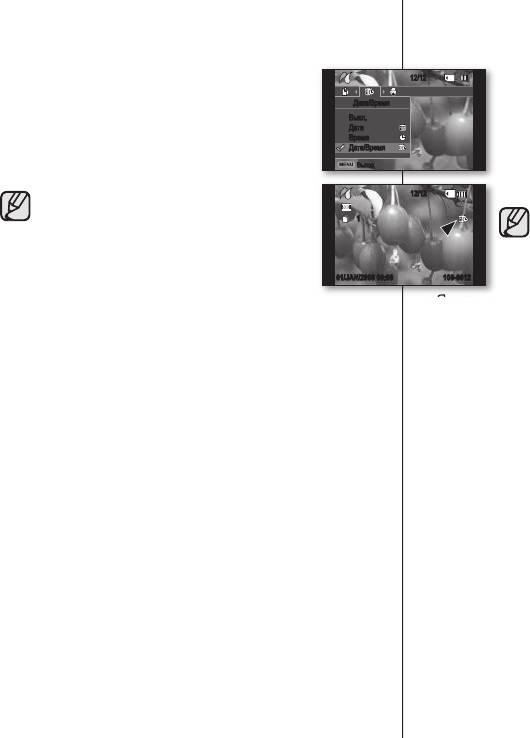
Ukrainian _8585_ Russian
Настройка функции печати даты/времени
12/12
Налаштування опції друку дати/часу
Переместите джойстик вправо или влево, чтобы
Перемістіть джойстик вправо або вліво, щоб
выбрать пункт “Дата/Время”, затем переместите
Дата/Время
вибрати “Дата/Время” (Дата/Час), після чого
джойстик вверх или вниз для выбора нужного
Выкл.
перемістіть джойстик угору або вниз, щоб вибрати
Дата
параметра. Для выхода нажмите кнопку MENU.
потрібну опцію. Для виходу натисніть кнопку MENU.
Время
Печать с помощью настройки DPOF
Дата/Время
Друк із використанням налаштування DPOF
Если принтер совместим со стандартом DPOF,
Выход
(Цифровий формат порядку друку)
можно использовать настройку DPOF.
стр. 83
Якщо принтер сумісний із DPOF, можна
використовувати це налаштування.
стор. 83
•
Е
Если принтер не распознается или
необходимо выполнить печать после прямой
•
Якщо принтер не розпізнано, або
печати с принтера PictBridge, отсоедините
після друку на принтері з підтримкою
кабель USB, повторно выберите в меню пункт
PictBridge потрібно друкувати знову, від’
“PictBridge”, а затем снова подсоедините кабель.
єднайте USB-кабель, повторно виберіть
•
Если в меню “USB соедин.” задан параметр
“PictBridge” у меню та ще раз під’
“Накопитель”, с помощью кабеля USB
єднайте кабель.
видеокамеру невозможно подключить к
•
Якщо в меню “USB соедин.” (USB-з’єдн) встановлено
Pictbridge-совместимому принтеру. В некоторых случаях
“Накопитель” (Масова пам’ять), ви не зможете під’єднати
DVD-видеокамера может не подключаться к принтеру,
за допомогою USB-кабелю принтер із підтримкою PictBridge
это зависит от модели принтера. Если подключение не
до камери. У деяких випадках DVD-відеокамера може не
удалось, отсоедините кабель USB, выключите принтер
и
підключатися до принтера. Це залежить від його виробника.
снова включите его. Затем подсоедините кабель USB
Якщо підключення не вдається, від’єднайте USB-кабель,
установите для DVD-видеокамеры значение “PictBridge”.
вимкніть і знову увімкніть принтер. Потім під’єднайте USB-
•
Параметр даты/времени может поддерживаться не
кабель і встановіть режим камери “Pictbridge”.
всеми принтерами. Обратитесь к изготовителю принтера.
•
Опція дати/часу може підтримуватися не всіма принтерами.
Параметр меню “Дата/Время” невозможно настроить,
Більш докладну інформацію можна одержати від виробника
если принтер не поддерживает этот параметр.
принтера. Меню “Дата/Время” (Дата/Час) не можна
•
PictBridge™ является зарегистрированным товарным
налаштувати, якщо принтер не підтримує цю опцію.
знаком CIPA (Camera & Imaging Products Association).
•
PictBridge™ є зареєстрованою торговою маркою CIPA (Асоціації
Это стандарт передачи изображений, разработанный
виробників камер і приладів відтворення зображення),
компаниями Ca
non, Fuji, HP, Olympus, Seiko Epson и Sony.
стандарт передачі зображення розроблений компаніями
•
Используйте кабель USB, прилагаемый к DVD-видеокамере.
Canon, Fuji, HP, Olympus, Seiko Epson і Sony.
•
Во время прямой печати PictBridge используйте
для
•
Використовуйте USB-кабель, який входить до комплекту
DVD-видеокамеры адаптер переменного тока. В случае
поставки DVD-відеокамери.
отключения DVD-видеокамеры во время печати возможно
•
Для безпосереднього друку за допомогою PictBridge
повреждение данных на носителе.
використовуйте блок живлення від мережі змінного струму для
•
Печать видеоизображений невозможна.
DVD-відеокамери. Вимкнення відеокамери під час друку може
•
В зависимости от принтера можно настроить различные
пошкодити дані на носії.
параметры печати. Подробную информацию см. в
•
Відеозаписи для друку недоступні.
руководстве пользователя принтера.
•
Ви можете встановити різні опції друку залежно від принтера.
•
Во время печати не отсоединяйте кабель USB и не
Для отримання більш детальної інформації див. посібник
извлекайте карту памяти.
користувача принтера.
•
Печать
фотографий, записанных на другие устройства,
•
Не від’єднуйте USB-кабель або картку пам’яті під час друку.
невозможна.
•
Не можна виконувати друк фотознімків, зроблених на інших
пристроях.
Якщо в меню “
12/12
1
100-001201/JAN/2008 00:00
(AD68-02550K)VP-DX100_RUS+UKR.indb 85 2008-03-07 ¿ÀÈÄ 3:10:58
Оглавление
- DVD-видеокамера DVD-відеокамера
- основные функции ключові можливості вашої DVD-видеокамеры DVD-відеокамери
- меры предосторожности попередження про небезпеку
- важные сведения по важлива інформація про использованию використання
- меры предосторожности запобіжні заходи під час при использовании використання
- cодержание зміст
- основные функции
- основные функции вступ до основних функцій
- ознайомлення з Знакомство с DVD-видеокамерой DVD-відеокамерою
- Знакомство с DVD-видеокамерой
- ознайомлення з Знакомство с DVD-видеокамерой DVD-відеокамерою
- подготовка підготовка
- подготовка
- подготовка підготовка
- подготовка
- подготовка підготовка
- pежим DVD-видеокамеры: pежим DVD-відеокамери: перед началом записи перед записом
- Режим DVD-видеокамеры: Режим DVD-відеокамери: перед началом записи перед записом
- pежим DVD-видеокамеры: pежим DVD-відеокамери: запись/воспроизведение запис/відтворення
- pежим DVD-видеокамеры: pежим DVD-відеокамери: редактирование видеоизображения редагування відеозаписів
- pежим DVD-видеокамеры: pежим DVD-відеокамери: Диск-менеджер керування диском
- pежим DVD-видеокамеры: Диск-менеджер
- режим цифровой фотокамеры (только для VP-DX103(i )/DX104/DX105( i ))
- режим цифровой фотокамеры (только режим цифрової камери (лише для для VP-DX103(i )/DX104/DX105( i )) моделей VP-DX103( i)/DX104/DX105( i)
- режим цифровой фотокамеры (только режим цифрової камери (лише для для VP-DX103(i )/DX104/DX105( i )) моделей VP-DX103( i)/DX104/DX105( i )
- режим цифровой фотокамеры (только режим цифрової камери (лише для для VP-DX103(i)/DX104/DX105(i)) моделей VP-DX103(i)/DX104/DX105(i)
- использование элементов меню використання пунктів меню
- печать фотографий (только для друк фотозображень (лише VP-DX103(i)/DX104/DX105(i)) VP-DX103(i)/DX104/DX105(i))
- подключение к аудио- и видеоустройствам
- подключение к аудио- и видеоустройствам
- подключение к аудио- и видеоустройствам
- подключение к компьютеру (только підключення до ПК (лише для VP-DX103(i)/DX104/DX105(i)) VP-DX103(i)/DX104/DX105(i))
- подключение к компьютеру (только
- подключение к компьютеру (только підключення до ПК (лише для VP-DX103(i)/DX104/DX105(i)) VP-DX103(i)/DX104/DX105(i))
- подключение к компьютеру(только підключення до ПК (лише для VP-DX103( i ) /DX104/DX105( i ) ) VP-DX103(i)/DX104/DX105(i))
- обслуживание и технічне обслуговування та дополнительная информация додаткова інформація
- поиск и устранение неисправностей усунення неполадок
- технические характеристики технічні характеристики
- обратитесь в SAMSUNG зв’язок із SAMSUNG в world wide усьому світі

